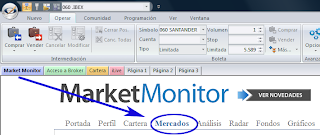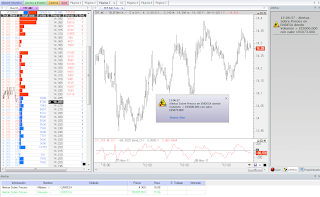Crear y aplicar estilos en Indicadores - Visual Chart
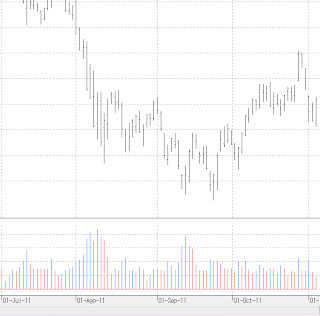
En Visual Chart V tienes posibilidad de guardar el aspecto establecido en un indicador, y aplicar está configuración cada vez que quieras, e incluso, establecerla por defecto. A continuación se explica un ejemplo práctico en el que se va a cambiar la configuración inicial para el indicador volumen: - Estableceremos como color de las barras el verde . - Aumentaremos el grosor de las mismas. Crear estilo personalizado 1º Pulsamos sobre alguna línea del indicador para mostrar las opciones de configuración en el editor de propiedades. 2º En el apartado Estilo personalizado del editor de propiedades, realizamos los cambios indicados anteriormente y pulsamos el botón Guardar como plantilla. 3º Una vez que le damos un nombre y pulsamos el botón Guardar , ésta quedará almacenada en un catálogo con el resto de plantillas. Aplicar estilo personalizado Para aplicar el estilo creado anteriormente al indicador haremos lo siguiente: 1º Accionaremos sobre una de las líneas del indicador, para mostrar